
A nagy felbontású kijelző azt mutatja, hogy a Microsoft Windows 8.1 operációs rendszere lehetővé tette, hogy a laptopok, az asztali és a táblaszámítógépek készítői beilleszkedjenek a gépekbe. Ma, a felhasználók felvehetnek egy olyan eszközt, amelynek csodálatos kijelzői még 4K technológiát is használnak. Sajnos, ez azt jelenti, hogy nem tudja ténylegesen látni a kis szöveget a képernyőn, így a felhasználók megpróbálhatják a szemüket, hogy ellenőrizzék az e-maileket, vagy olvassanak egy dokumentumot. Szerencsére a Windows 8.1 lehetővé teszi a felhasználók számára, hogy nagyobb szöveget és alkalmazásokat készítsenek úgy, hogy azok valóban jól olvashatók legyenek ezeken a nagyobb kijelzőkön.
Amikor ez a probléma észrevehető, a Windows korábbi verzióinak számos felhasználója automatikusan feltételezi, hogy a probléma kijavításához a felhasználóknak meg kell változtatniuk a képernyőfelbontásnak nevezetteket. Ez nem az, amit itt szeretne tenni. A képernyőfelbontás megváltoztatása megváltoztatja a laptop, az asztali vagy a tablet kimenetét. Mint ilyen, a videók megfelelnek az új felbontásnak, így a videók meglehetősen furcsának tűnnek.
Menj a Kezdőképernyő a Windows 8.1 laptopon, asztali számítógépén vagy táblagépén a készülék billentyűzetén található Windows gomb megnyomásával vagy a kijelző alatt vagy annak közelében található Windows gomb megnyomásával.

Most meg kell nyitnod Desktop, vagy amit valószínűleg Windows-nak tartott a múltban. Lehetővé teszi az olyan alkalmazások futtatását, mint az iTunes, és tartalmaz egy olyan tálcát, amely általában a képernyő alján marad. Példánkban a csempe képviseli a kőfalból álló képet és néhány asztalt. Érintse meg vagy kattintson rá.

Az asztalon belül az egér használóknak Jobb klikk csaknem bárhová, hogy megjelenjen egy kis menü az új lehetőségekről. A táblaszámítógépek felhasználóinak bárhová kell helyezniük az ujjukat, és hagyni ott, amíg ugyanaz a menü megjelenik. Ahhoz, hogy világos legyen, megjelenik egy menü, de lehet, hogy nem rendelkezik az itt látható opcióval.
Érintse meg vagy kattintson a gombra Képernyőfelbontás.

Ne változtassa meg a képernyő felbontását a legördülő menük segítségével. Ehelyett érintse meg vagy kattintson a gombra MAke szöveg és egyéb elemek nagyobbak vagy kisebbek. Ez a középső opció az ablak alján.
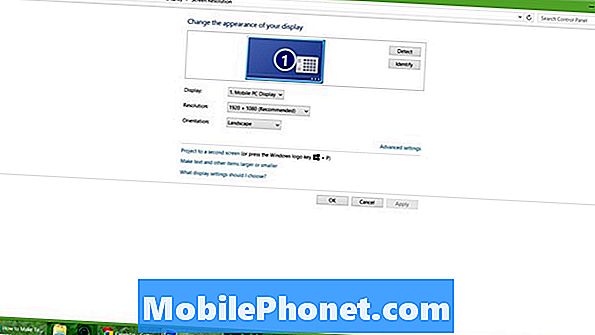
A Display képernyőn néhány különböző lehetőség látható. Közepén van egy csúszka, amely lehetővé teszi a képernyő méretének beállítását. A jobb oldalra mozgatásával az asztali alkalmazások nagyobbak lesznek, így könnyebben láthatók és menthetők el egy kis szemrevételezésből. Balra mozgatása kisebb elemeket eredményez. Ez az opció általánosan növeli az alkalmazások és mappák méretét.
Csak a szöveg méretének módosítása lehetővé teszi, hogy az alkalmazásokat és az ablakokat olyan méretben tartsák, amennyire most vannak, de a szöveg belsejében könnyebben olvasható. Ha úgy dönt, hogy ezt teszi, vegye figyelembe, hogy a képernyő minden egyes részéhez módosíthatja a betűméretet. Alapértelmezés szerint a betűméret 11-re van beállítva. Minél nagyobb a szám, annál nagyobbak lesznek az asztalon lévő alkalmazások.
Miután néhány módosítást megérintett, érintse meg vagy kattintson a gombraAlkalmaz gomb, hogy megbizonyosodjon arról, hogy ezek a módosítások mentésre kerültek. Az asztal képernyőn megjelenő elemeinek, az olyan területeknek, amelyek lehetővé teszik az alkalmazások futtatását, mint az iTunes, azonnal módosítania kell az új beállításokat.
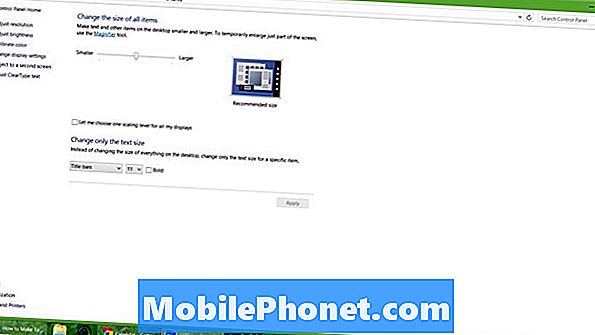
Tényleg, a Szöveg és más elemek nagyobb vagy kisebb opció a leghatékonyabb módja annak, hogy a szöveg túl kicsi ahhoz, hogy láthassa. Ismét a módosítások anélkül történnek, hogy túlságosan messzire kerülne a készülék képernyőfelbontásával. Ez azért fontos, mert azt szeretné, hogy a képernyőn a kijelölt felbontás legyen beállítva. Ha nem állították be, akkor egy jó kijelző elvesztése lenne.
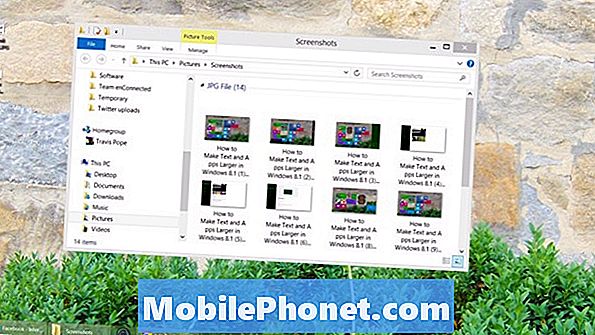
Ha ennek egy hátránya van, a beállítás megváltoztatása semmit nem tesz a kezdőképernyős alkalmazásokhoz és alkalmazásokhoz. A módosítás egy második beállítás.
Menj a Kezdőképernyő a billentyűzeten található Windows gomb megnyomásával vagy a készülék kijelzőjén található Windows gomb megnyomásával.

Az egér felhasználóinak a mutatót a jobb felső a saroknyílás a Charms menü megnyitásához. A táblaszámítógép felhasználóinak az ujját a kijelző jobb szélére kell helyezniük, és a jobb széltől a kijelző bal széléhez kell csúsztatniuk. Érintse meg vagy kattintson aBeállítások Báj.

Érintse meg vagy kattintson a gombra PC beállítások módosítása.

Egyszer belül Beállítások alkalmazás, érintse meg a vagy kattintson a gombra PC és eszközöka bal felső menü menüjéből.
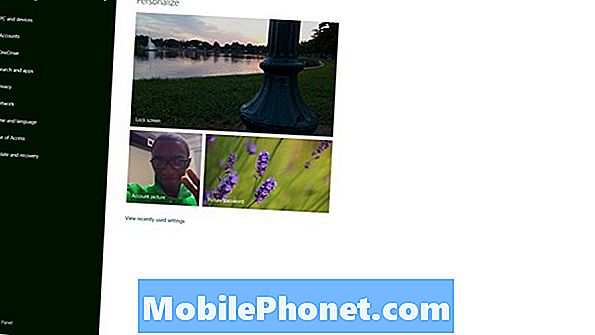
Érintse meg vagy kattintson a gombra Kijelző.
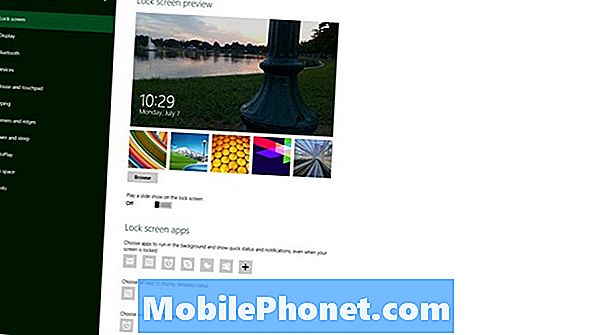
Most keresse meg a További opciók pontot. Az alatta van egy legördülő menü, amely lehetővé teszi a képernyőn megjelenő elemek méretének beállítását a kezdőképernyőn és annak alkalmazásaiban. Érintse meg vagy kattintson rá, és változtassa megnagyobb ha nagyobb képernyőn megjelenő elemeket vagy alapértelmezettet keres, ha úgy gondolja, hogy már túl nagyok.
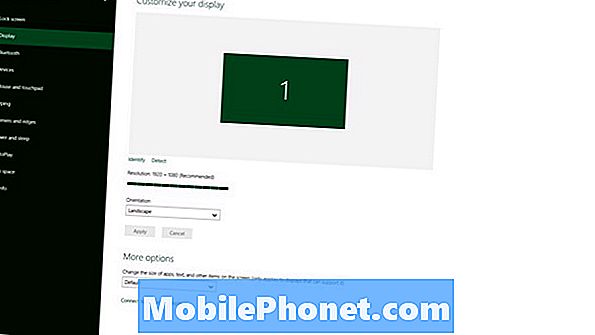
Most nyomja meg a Windows billentyűjét a billentyűzeten vagy a Windows gombját a készülék kijelzőjén. Azonnal rájön, hogy a képernyőn megjelenő elemek nagyobbak.
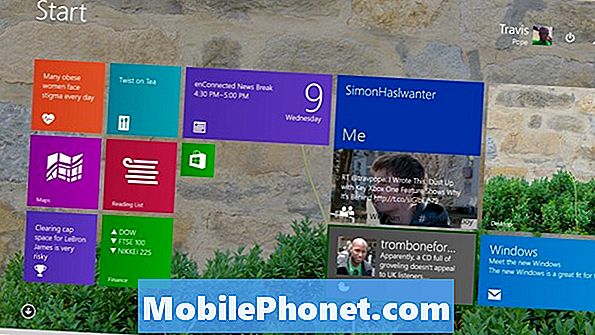
A módosítások elvégzése után a szövegnek sokkal könnyebbnek kell lennie olvasni. Azt is meg kell tenniük, hogy a Start képernyő kissé kényelmesebb legyen a nagy felbontású kijelzőkkel rendelkező eszközökön.


